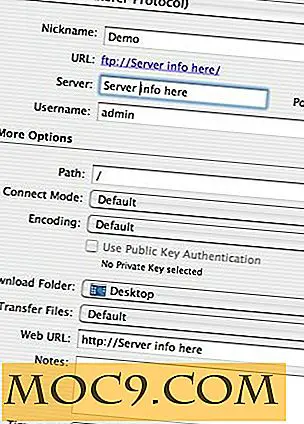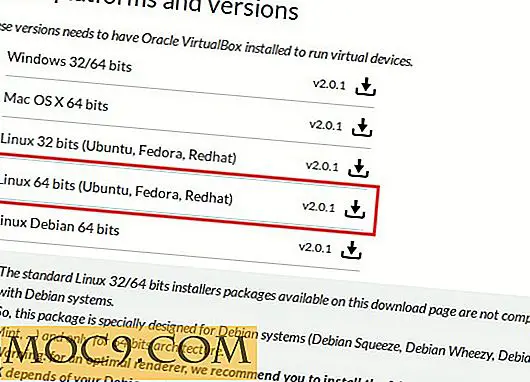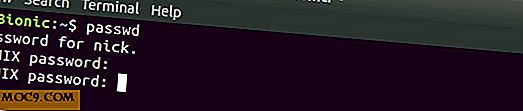Hoe download je je Facebook-chatgeschiedenis voor bewaring
U kunt met een vriend chatten en vanwege het belang van het gesprek wilt u het opslaan. In sommige gevallen hoef je alleen maar een deel van de chat te houden en in anderen het hele ding. Wat uw behoeften ook zijn, u zult blij zijn te weten dat er methoden zijn om delen van of het hele gesprek op te slaan.
Je hoeft geen tech genie te zijn om dit te kunnen doen, omdat het iets is wat zelfs een beginner kan doen. Met de volgende methoden kun je je Facebook-chatgeschiedenis downloaden en snel alle gewenste gesprekken opslaan.
Download Facebook-gegevens om je gesprekken op te slaan
Als u absoluut alles wilt downloaden van uw gesprekken, inclusief foto's, dan is dit de methode voor u. Door de Facebook-gegevens te downloaden, download je dingen zoals vriendenlijsten, Facebook-gegevens, berichten, berichten, foto's, enz.
Log in op je Facebook-account en ga naar 'Algemene instellingen'. Aan de onderkant zie je een link waarop je een kopie van je Facebook-gegevens kunt downloaden. Zodra u op die optie klikt, ziet u een nieuwe pagina met de knop "Downloadarchief".

Nadat je erop hebt geklikt, laat Facebook je een bericht zien met de mededeling dat ze je informatie verzamelen. Je hoeft niet te lang te wachten (althans dat heb ik niet gedaan) en als het klaar is krijg je een link in je inbox waar je alles kunt downloaden.

Klik op de knop "Start mijn archief" en u zult uw wachtwoord om veiligheidsredenen opnieuw moeten invoeren. Een ZIP-bestand dat al uw gegevens bevat, wordt vervolgens naar uw computer gedownload. Je zou ook een HTLA-map met de naam "messages.htm" moeten zien. Die map bevat al je gesprekken in blokformaat.
Hoe een specifiek deel van een Facebook-chat te downloaden
Als het downloaden van de hele Facebook-chat te veel is, is er een Chrome-extensie waarmee je slechts een bepaald deel van het gesprek kunt downloaden. Stel dat u alleen een chatsessie wilt downloaden tussen 15 mei en 18 mei. Geef gewoon die datums op, en de Chrome-extensie downloadt alleen je chat uit die dagen.
De Chrome-extensie die je nodig hebt, is Message / Chat Downloader. Zodra je de extensie hebt geïnstalleerd, meld je je aan bij je Facebook-account en open je de chat die je wilt opslaan.
Klik op het pictogram van de extensie en u zou een kalender moeten zien verschijnen. Gebruik deze kalender om de datums te specificeren waarop de chat die u wilt opslaan heeft plaatsgevonden. Als je klaar bent, vergeet dan niet om onderaan op de knop Toepassen te klikken.

Druk op de knop "Start" en wanneer het downloaden is voltooid, wordt u naar een nieuwe pagina geleid op een nieuw tabblad waarop al uw chats staan. Je kunt ook het formaat kiezen waarin je het bestand wilt opslaan. Je kunt je berichten downloaden in dezelfde volgorde als je ze op Facebook zou zien.
Facebook Chat Downloader
U kunt ook een web-app genaamd Facebook Chat Downloader gebruiken om uw chats op te slaan. Meld u aan bij uw account om uw gesprekken te bekijken naast de namen van uw vriend en het aantal berichten dat u naar die persoon hebt verzonden.

Wanneer je de berichten ziet die je wilt downloaden, zie je ook het laatste bericht van die persoon. Rechts onder het bericht ziet u ook drie opties voor het downloaden van uw chats: JSON, TXT of CSV.
Conclusie
Als je ooit je belangrijke gesprekken wilt houden, weet je nu hoe. De eerder genoemde methoden zijn eenvoudig en iets wat zelfs onervaren kan doen. Welke methode kiest u?